iPhone 15 で衛星経由のロードサービスを使用する方法
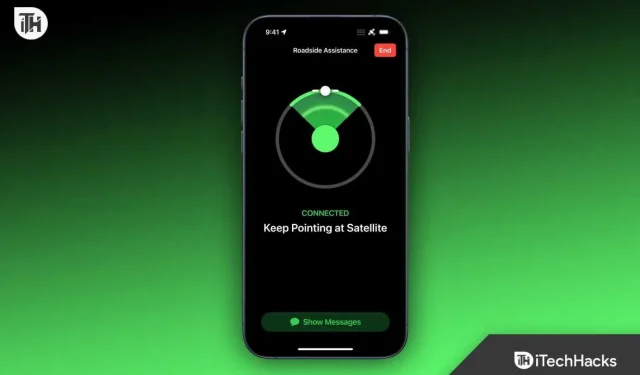
Appleは昨年iPhone 14で衛星経由の緊急SOSを開始し、今年発売された最新のiPhone 15シリーズではロードサイドアシスタンスを導入することで機能を強化することを決定した。このロードサイドアシスタンス機能を開始する主な目的は、携帯電話ネットワークのない隔離エリアにいるときに、ガソリンタンクが空になったり、タイヤがパンクしたりするなど、望ましくない道路脇の状況に陥ったユーザーを支援することです。
この機能はiPhone 15およびiPhone 15 Proシリーズに導入されており、iOS 17アップデート後のiPhone 14およびiPhone 14 Proシリーズでも利用できるようになります。しかし、この機能はどのように使用すればよいのでしょうか?また、この機能は有料になるのでしょうか? 衛星によるロードサイド アシスタンス機能についてご質問がある場合は、ここが適切な場所です。この記事では、iPhone 15 で衛星経由でロードサービスを利用する方法について説明します。
iPhone 15 で衛星経由のロードサービスを使用するための前提条件
この機能はすべての地域で利用できず、すべての iPhone で利用できるわけではありません。この機能を使用するには、注意しなければならないことがいくつかあります。
- この機能は、最新の iPhone 15 および 15 Pro シリーズと、iPhone 14 および iPhone 14 Pro シリーズでのみ利用可能です。
- iPhone 14 、iPhone 14 Plus、iPhone 14 Pro、または iPhone 14 Pro Maxをお持ちの場合、この機能を実行するには最新の iOS 17 が必要です。iPhone 15 および iPhone 15 Pro シリーズにはすでにiOS 17 が搭載されているため、この機能を利用するために何もする必要はありません。
- この機能は、ネットワーク カバレッジがない場合、または Wi-Fi が利用できない場合にのみ機能します。ネットワーク カバレッジまたは Wi-Fi があるエリアにいる場合、この機能は使用できません。
- この機能は、プエルトリコを含む米国でのみ機能します。この機能は、米国を訪問する場合に使用できますが、アルメニア、ベラルーシ、中国、香港、マカオ、カザフスタン、キルギスタン、ロシアから iPhone を購入していない場合に限ります。
- この機能は米国バージニア島では使用できません。
iPhone 15 で衛星経由のロードサービスを使用する方法は?
この機能は、iPhone 15、iPhone 15 Plus、iPhone 15 Pro、iPhone 15 Pro Maxでデフォルトで有効になっています。この機能はiPhone 14 および iPhone 14 Proシリーズでも使用できますが、iOS 17 をインストールする必要があります。iPhone 15 で衛星経由でロードサイド アシスタンスを使用するには、以下の手順に従ってください。
- iPhone のメッセージアイコンをタップして、メッセージアプリを開きます。
- 次に、「新規メッセージ」ボタンを選択します。
- 受信者のフィールド ( To )に「Roadside Assistance」と入力し、 [Roadside Assistance Via Satellite]を選択します。
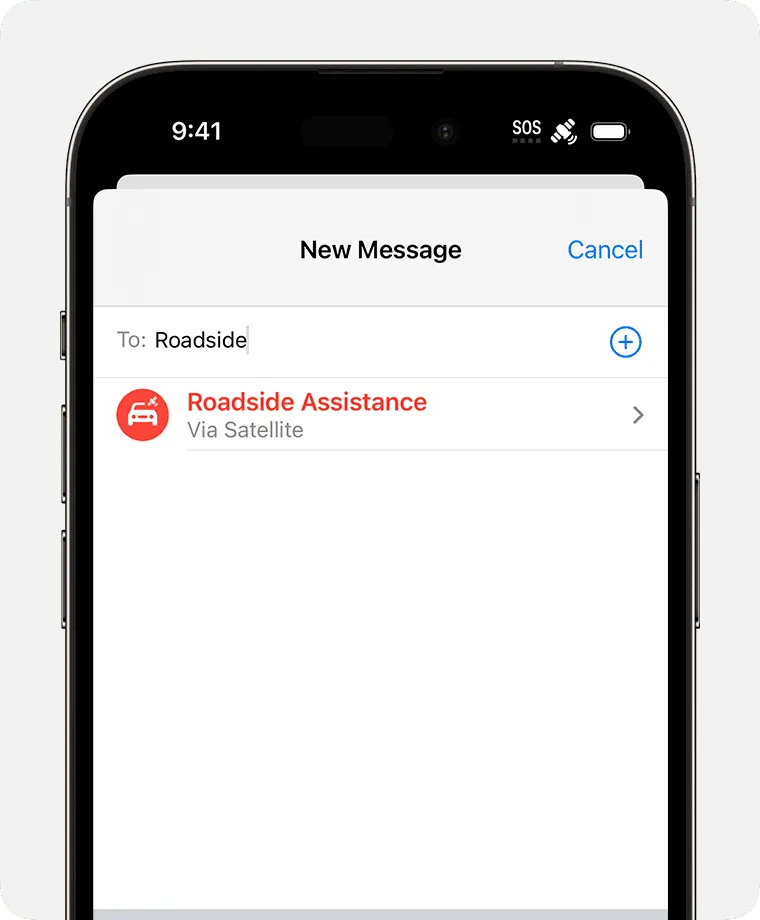
- サポートを受けるためのさまざまなオプションが表示されます。
- ロックアウト –車または車両からロックアウトされており、支援が必要な場合は、このオプションを選択します。
- パンクしたタイヤ –車のタイヤがパンクした場合は、このオプションを選択してサポートを受けることができます。
- 燃料または充電なし –車の燃料がなくなった場合、または充電がない場合は、このオプションを使用してサポートを受けてください。
- 車両のスタック –車両がどこかでスタックして抜け出せない場合は、このオプションを選択します。
- 車両が始動しない –車両が始動しない場合は、このオプションを選択できます。
- その他の問題 –問題がリストされていない場合は、このオプションを選択して、直面している問題に関するヘルプを入手してください。
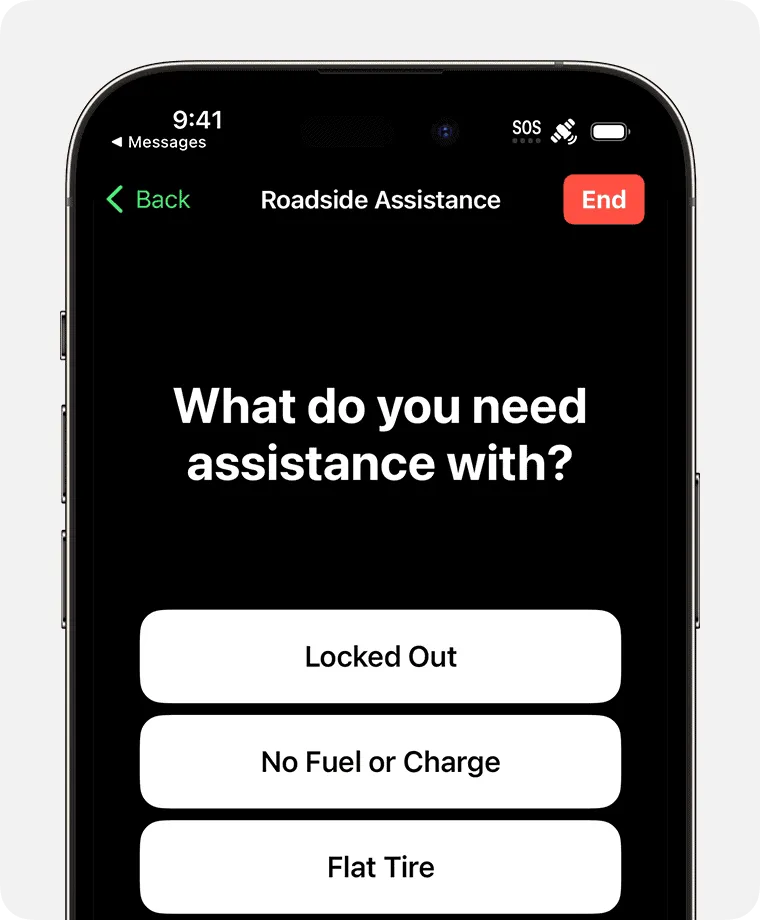
- この後は、画面の指示に従ってこの機能を使用します。
iPhone 15 で衛星経由のロードサービスが機能しない場合はどうすればよいですか?
上記の手順をすべて正しく実行していれば、この機能を使用しても問題はありません。この問題に直面している場合は、おそらく iPhone で衛星への接続に問題が発生していることを意味します。この機能が問題なく動作することを確認するためにできることは次のとおりです。
- この機能は、空がよく見え、木々に囲まれていない場合にうまく機能します。丘陵地帯や木々に囲まれた場所では、この機能が動作しないことがあります。
- この機能を使用するには、iPhone を手に持ってみてください。携帯電話をポケットに入れたままにしないでください。カバーを使用している場合は、カバーを外してみてください。
- それでも問題が解決しない場合は、腕を高く上げてみてください。適切な信号を受信するには、左または右に移動する必要がある場合があります。
- iPhone は、緯度 62 度を超える場所では衛星への接続に問題が発生する可能性があります。
- 場合によっては、衛星との接続の確立に 1 ~ 2 分かかることがあります。衛星経由のロードサービス機能を使用している場合、これは正常な現象であるため、しばらくお待ちください。
結論
これらは、iPhone 15 で衛星経由のロードサイド アシスタンスを使用する手順です。衛星経由のロードサイド アシスタンス機能は、携帯電話ネットワークや Wi-Fi のない地域を旅行していて何らかの問題が発生した場合に非常に役立ちます。ただし、この機能は支援を受けるために衛星を使用するため、通常のメッセージよりも時間がかかる場合があることに注意してください。iPhone 15 および iPhone 14 の衛星機能によるロードサイド アシスタンスは AAA (米国自動車協会) によって提供されており、iPhone をアクティベートしてから 2 年間は無料です。
- iPhoneでリクエストされたアップデートでiOS 17がスタックする問題を修正する8つの方法
- iPhoneのセットアップ画面に戻る方法:iOSセットアップアシスタント
- iOS、iPhoneでWhatsAppが読み込まれない問題を修正する方法
- iOS 17アップデートが表示されない問題を解決する8つの方法
- iPhone 14 および Apple Watch 8 でクラッシュ検出を使用する方法
- iPhoneでリクエストされたアップデートでiOS 17がスタックする問題を修正する8つの方法
- iPhone 15 ProおよびiPhone 15 Pro Maxのアクションボタンの使用方法
コメントを残す